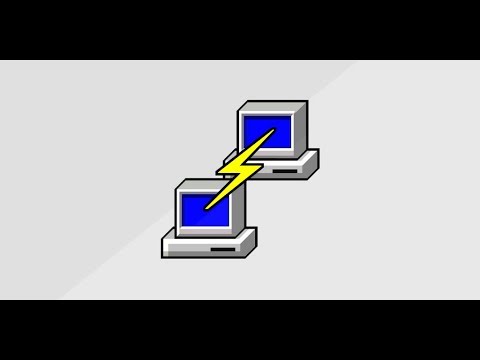Herkesin ve büyükannesinin yaşadığı tüm kimlik hırsızlığı ve mahremiyet istilasıyla, insanların çevrimiçi ortamda anonim kalmanın yeni yollarını aramasına şaşmamalı. Böyle bir yol denilen bir şeydir "Tor Ağı", internete gönderdiğiniz her şeyi takip edilemeyecek kadar çok kez dolaşabileceğiniz bir hizmettir.
adımlar
Yöntem 1/2: Windows/Mac OSX
Windows ve Mac ile en iyi seçeneğiniz Tor tarayıcısı. Tor tarayıcı, sizin için tüm rahatsız edici arka plan kurulum işleriyle ilgilenecek, önceden hazırlanmış bir web tarayıcısıdır.

Adım 1. Tor Tarayıcıyı indirin
Tor tarayıcı www.torproject.org adresinden indirilebilir, Windows için bu bağlantıyı ve Mac için bu bağlantıyı izleyin.
Yöntem 2/2: GNU/Linux
Linux ile biraz daha ilgili. Linux Tor tarayıcı paketi, Tor'un çalışması için gereken tüm arka plan uygulamalarını içermez. Ancak bu yöntemin artı yanı, Tor'un yalnızca web sayfalarıyla değil, bilgisayarınızdan çıkan her şeyle ilgilenecek olmasıdır

Adım 1. Kurulum önkoşullarını karşılayın
Gerekli tüm bağımlılıkları yüklemek için aşağıdaki komutu bir terminal öykünücüsünde çalıştırın: sudo apt-get install proxychains privoxy to vidalia libboost-system1.49.0

Adım 2. Ayarlarınızı yapılandırın
Ardından, Tor'un çalışması için bazı dosyaları düzenlememiz gerekiyor. Yazın: nano /etc/proxychains.conf ve yazdığı yere ilerleyin #dinamik_zincir ve pound işaretini silin. sonra kaydır statik_zincir ve önüne bir pound işareti koyun.

Adım 3. Protokolleri ayarlayın
Aşağı kaydır çorap4 127.0.0.1 9050 ve '4' yerine '5' koyun. Bu, tüm uygulamaların aynı dili konuştuğundan emin olmak içindir. ctrl+x tuşlarına basın, ardından y, ardından belgeyi kaydetmek için enter tuşuna basın.

Adım 4. Erişilebilir hale getirmek için bağlantı noktasını iletin
Ardından, yazın nano /etc/privoxy/config ve içeren satırı bulun "ileri çorap5" ve tüm satırı şu şekilde değiştirin: ileri çoraplar5 / 127.0.0.1:9050.
(Boşluklara dikkat edin) Ardından dosyayı kaydedin ve kapatın.

Adım 5. Bağlantı noktasını açın
Artık çeşitli uygulamalar birbirleriyle konuşabildiğine göre, Tor'u tüm bilgisayarınızla çalışacak şekilde yapılandırmamız gerekiyor! Yazın nano /etc/tor/torrcve yazdığı yerdeki baştaki pound işaretini kaldırın. ÇorapPort 9050 ve Kontrol Bağlantı Noktası 9051.

Adım 6. Yeniden başlatın (hizmeti)
Değişikliklerimizin etkili olması için Tor hizmetini yeniden başlatmalıyız. Tip /etc/init.d/tor yeniden başlatma, ve eğer paranoyak olmak istiyorsan ve bunun ne anlama geldiğini biliyorsun, init6 yazın.

Adım 7. GUI'ye geçin
vidalia yazarak veya başlat menüsünden vidalia'yı başlatın. Açılacak ve bir hata mesajı gösterecek, görmezden gelin.

Adım 8. Vidalia'da Ayarlar'ı ve ardından Gelişmiş'i tıklayın

Adım 9. Vidalia'yı kurun
"TCP bağlantısını kullan (ControlPort)" radyo düğmesini tıklayın ve ayarlandığından emin olun. 127.0.0.1: 9051 ve ControlPort'u otomatik olarak Yapılandır seçeneğinin işareti kaldırılmıştır ve Kimlik Doğrulama yok olarak ayarlanmıştır.
Tor Yapılandırma Dosyasını şu şekilde değiştirin: /etc/tor/torrc ve Tamam'ı tıklayın.

Adım 10. Özgürlük
Bilgisayarınızı yeniden başlatın ve Vidalia'yı başlatın, iyi bir kaç dakika gerçekten bağlanmaya başladıktan sonra, ancak bağlandığında, dışarı çıkıp oynamakta özgürsünüz!